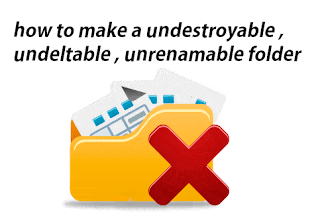En este tutorial, aprenderá un truco sencillo para crear una carpeta inamovible y protegida con un nuevo nombre en el sistema operativo Windows.
La mayoría de la gente no sabe que es posible crear una carpeta protegida en Windows sin ningún software. Para probar este concepto, simplemente siga los siguientes pasos.
Intenta crear una nueva carpeta en las ventanas y dale el nombre con, aux, LPT1, LPT2, lPT2, lPT2, lpt3 hasta LPT9. No se te permitirá crear una carpeta con los nombres mencionados anteriormente, porque son palabras reservadas en ventanas.
¿Cómo crear carpetas ineliminables e ineliminables que no se pueden modificar?
- Vaya a Inicio y haga clic en Ejecutar
- Escriba cmd y pulse Intro (para abrir la línea de comandos.
- Recuerde que no puede crear una carpeta indeleble e inenramable en su directorio raíz (es decir, donde está instalado Windows) Esto significa que no puede hacer este tipo de carpeta en la unidad C: si ha instalado Windows en C:
- Escriba D: o E: y pulse Intro
- Escriba md con \ y pulse Intro (md – make directory)
- Puede utilizar otras palabras como AUX, LPT1, LPT2, LPT3 hasta LPT9 en lugar de con en el paso anterior.
- Abra este directorio, verá la carpeta creada con el nombre con.
- Intente eliminar esta carpeta o cambie el nombre de esta carpeta, aparecerán las ventanas con el mensaje de error.
¿Cómo borrar esta carpeta?
- No es posible borrar esta carpeta manualmente, pero puede hacerlo por otros medios que se mencionan a continuación.
- Abrir Símbolo del sistema
- Tipo D: (si crea este tipo de carpeta en la unidad, pulse Intro.
- Escriba rd con \ (rd -remove directoryremove directoryremove directory)
- Abra este directorio, la carpeta no aparecerá porque se ha eliminado.
Otros consejos interesantes:
- ¿Cómo crear una carpeta en Gmail? ¿Te frustra organizar tus correos electrónicos? ¿Tienes miles de correos electrónicos en tu bandeja de entrada para que no puedas encontrarlos fácilmente? Si es así, debería intentar usar…..
- Cómo crear un punto de restauración en Windows 10 Las tareas sencillas, como la instalación de una nueva aplicación, controlador o actualización, pueden crear problemas en el equipo y es posible que desee cancelar los cambios realizados para restaurar……
- Cómo crear carpetas inamovibles en Windows 10 Borrar accidentalmente un archivo / carpeta es algo que le ha pasado a casi todos los usuarios. O bien, es posible que haya abandonado el equipo durante unos minutos y, cuando regresó,….
- Crear métodos abreviados de teclado para aplicaciones en Windows Crear métodos abreviados de teclado para aplicaciones en Windows ¿Sólo necesita uno o varios métodos abreviados de teclado especiales para sus programas favoritos? Una modificación de los accesos directos a los programas le permitirá……
- Cómo crear un USB Bootable Ubuntu en Windows Cómo crear un USB Bootable Ubuntu en WindowsRobert Zak 14 de febrero de 2018 Linux, Windows 6 commentsShare Tweet EmailShare Tweet EmailShare Tweet EmailShare Tweet EmailWe…